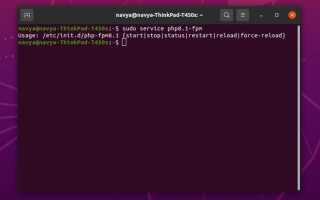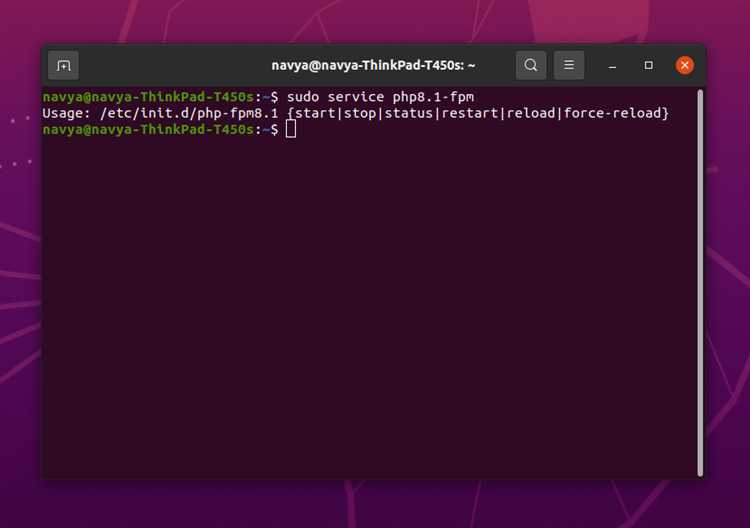
Перезапуск PHP на сервере Ubuntu может потребоваться в нескольких случаях: после изменения конфигурации, установки обновлений или для устранения ошибок в работе скриптов. Это простая операция, которая не требует глубоких знаний системы, но важно выполнять её правильно, чтобы избежать сбоев в работе веб-сервера.
В Ubuntu PHP работает через модуль для веб-сервера, чаще всего это Apache или Nginx. Для перезапуска PHP важно учитывать, какую версию PHP вы используете, а также тип веб-сервера. Например, на Apache вы перезапускаете не только сам PHP, но и сам веб-сервер, что может быть необходимо для применения новых настроек или устранения зависших процессов.
Перезапуск PHP через Apache
Для перезапуска PHP в случае использования Apache достаточно выполнить команду:
sudo systemctl restart apache2
Эта команда перезапустит сам веб-сервер, а также все связанные процессы PHP. Важно помнить, что это приведет к кратковременному отключению веб-сервера, что может повлиять на доступность сайта для пользователей.
Перезапуск PHP-FPM для Nginx
Если используется Nginx с PHP-FPM, перезапуск PHP осуществляется отдельно от самого веб-сервера. Для этого необходимо перезапустить сервис PHP-FPM, который обрабатывает запросы на сервере:
sudo systemctl restart php7.4-fpm
Замените «7.4» на актуальную версию PHP, если она отличается. Это поможет быстро применить изменения без необходимости перезапуска самого Nginx.
Перезапуск PHP после изменения конфигурации
Если вы изменили настройки PHP (например, файл php.ini), перезапуск сервиса обязателен, чтобы эти изменения вступили в силу. Важно помнить, что на сервере могут быть активны несколько версий PHP, и нужно быть уверенным, что вы перезапускаете нужную версию для вашего веб-сервера.
Для проверки активных версий PHP можно использовать команду:
php -v
Таким образом, перезапуск PHP на Ubuntu можно выполнить разными способами, в зависимости от конфигурации веб-сервера и версии PHP. Регулярное обновление и перезапуск сервисов помогает поддерживать стабильную работу серверных приложений и предотвращает возможные ошибки в их работе.
Как перезапустить PHP на Ubuntu
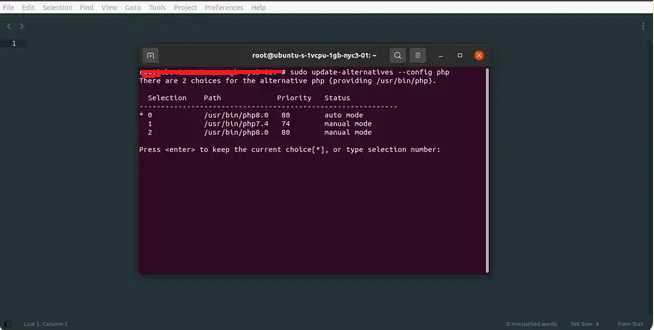
Для перезапуска PHP на Ubuntu важно понимать, что сервер PHP может работать в разных режимах, таких как модуль Apache или через PHP-FPM. Ниже приведены способы перезапуска в зависимости от конфигурации.
Перезапуск PHP для Apache
Если ваш сервер использует Apache с модулем PHP, для перезапуска PHP необходимо перезапустить сам Apache. Это можно сделать с помощью следующей команды:
sudo systemctl restart apache2
Эта команда перезапускает Apache и, как следствие, все связанные с ним процессы PHP. Это удобно, когда изменения касаются конфигурации Apache или PHP.
Перезапуск PHP-FPM
Если на сервере используется PHP-FPM (FastCGI Process Manager), то перезапуск PHP выполняется путем перезапуска службы PHP-FPM. В Ubuntu для этого существует несколько версий PHP, например, php7.4-fpm, php8.0-fpm и т.д. Команда для перезапуска выглядит так:
sudo systemctl restart php7.4-fpm
Где php7.4-fpm нужно заменить на актуальную версию PHP, установленную на сервере. Вы можете узнать текущую версию PHP командой:
php -v
Проверка статуса после перезапуска
Чтобы убедиться, что PHP перезапущен и работает правильно, можно проверить статус службы PHP-FPM с помощью следующей команды:
sudo systemctl status php7.4-fpm
Команда выведет информацию о текущем состоянии PHP-FPM, включая активность и возможные ошибки. Для Apache аналогично:
sudo systemctl status apache2
Примечания
При работе с PHP и Apache важно помнить, что перезапуск служб может повлиять на работу вашего веб-сайта или приложения. Рекомендуется проводить перезапуск в периоды низкой активности пользователей. Если после перезапуска PHP возникают ошибки, проверьте конфигурационные файлы PHP и Apache на наличие синтаксических ошибок или конфликтующих настроек.
Проверка версии PHP перед перезапуском
Перед тем как перезапускать PHP, важно убедиться в корректности установленной версии. Это позволит избежать возможных проблем совместимости, особенно если вы работаете с несколькими версиями PHP на одном сервере.
Для того чтобы проверить текущую версию PHP на сервере, выполните следующую команду:
php -v
- Если используется несколько версий PHP, проверьте версии для Apache или Nginx с помощью команд:
apache2ctl -M | grep php
nginx -T | grep php
php-fpm -v
Если вы хотите работать с другой версией PHP, убедитесь, что она установлена на сервере. Для этого выполните:
update-alternatives --display php
Если версии, которой вы хотите использовать, нет в списке, установите её с помощью команды:
sudo apt-get install php<версия>-fpm
Для переключения между версиями PHP используйте команду:
sudo update-alternatives --config php
После выбора нужной версии, перезапустите сервис PHP-FPM или веб-сервер, чтобы изменения вступили в силу. Для этого используйте одну из следующих команд:
- Перезапуск PHP-FPM:
sudo systemctl restart php<версия>-fpm
sudo systemctl restart apache2
sudo systemctl restart nginx
Использование команд для перезапуска PHP-FPM
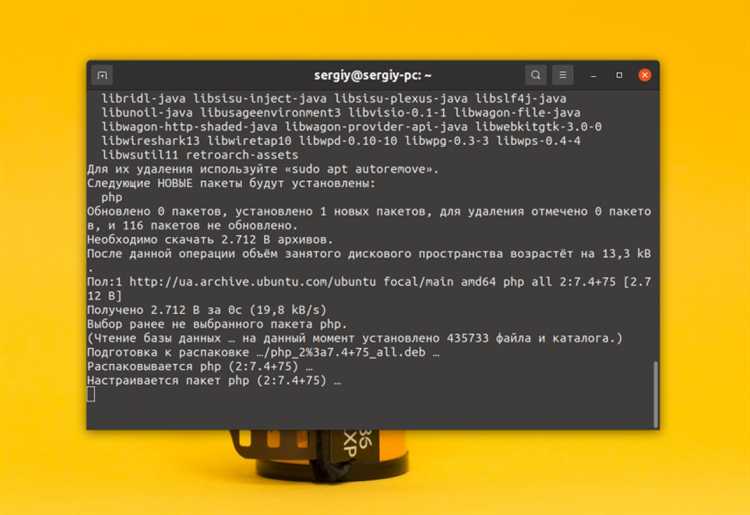
Для управления PHP-FPM на Ubuntu используется утилита systemctl, которая позволяет перезапускать, останавливать и запускать службы PHP. Основная команда для перезапуска PHP-FPM выглядит следующим образом:
sudo systemctl restart php7.4-fpmВместо php7.4-fpm следует указать версию PHP, которая установлена в системе. Например, для PHP 8.0 команда будет выглядеть так:
sudo systemctl restart php8.0-fpmПерезапуск службы PHP-FPM с помощью команды restart используется для применения изменений в конфигурационных файлах, а также для устранения проблем, связанных с зависаниями или перегрузкой процесса.
Если необходимо просто остановить или запустить PHP-FPM, используйте следующие команды:
sudo systemctl stop php7.4-fpmsudo systemctl start php7.4-fpmТакже полезна команда для проверки статуса службы, чтобы убедиться, что PHP-FPM работает корректно:
sudo systemctl status php7.4-fpmКоманда покажет информацию о текущем состоянии службы, а также последние логи. Это поможет диагностировать возможные проблемы с PHP-FPM.
Для перезапуска всех версий PHP-FPM, если в системе установлено несколько версий, можно использовать команду:
sudo systemctl restart php*-fpmВ случае, если PHP-FPM не запускается после перезапуска, полезно проверить логи с помощью команды:
sudo journalctl -u php7.4-fpmЭта команда позволит найти ошибки и предупреждения, которые могут быть причиной сбоя.
Перезапуск Apache с новым конфигом PHP
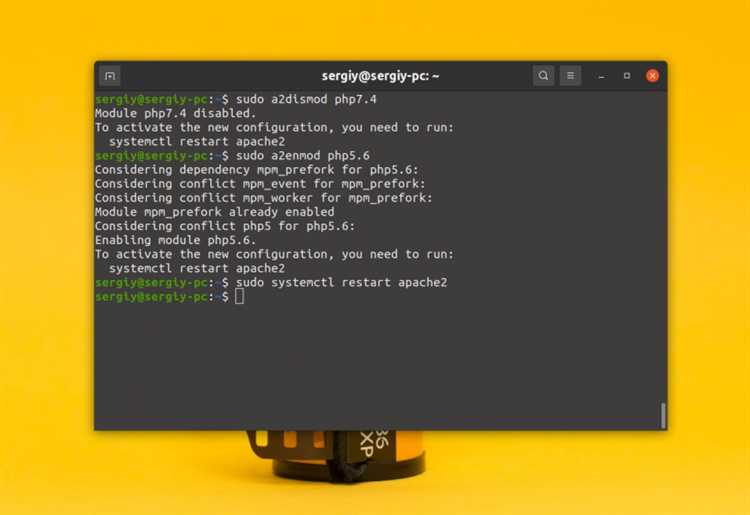
Чтобы применить изменения в конфигурации PHP на сервере с Apache, необходимо перезапустить сам веб-сервер. Для этого нужно выполнить несколько команд, в зависимости от версии PHP и конфигурации сервера.
1. Для перезапуска Apache с новым конфигом PHP в первую очередь убедитесь, что вы правильно настроили файлы конфигурации PHP (например, php.ini) и обновили их в соответствующем каталоге. Также проверьте, что выбран правильный модуль PHP (например, mod_php или PHP-FPM).
2. После внесения изменений в конфиг вы можете использовать команду для перезапуска Apache:
sudo systemctl restart apache2
Эта команда перезапустит веб-сервер Apache и загрузит новый конфиг PHP. Если изменения не вступили в силу, проверьте ошибки в логах Apache:
sudo journalctl -xe | grep apache2
3. Если вы используете PHP-FPM, перезапуск Apache не всегда приводит к перезагрузке самого PHP. В этом случае необходимо перезапустить PHP-FPM. Для этого выполните команду:
sudo systemctl restart php7.4-fpm
Убедитесь, что указана правильная версия PHP в команде, например, php7.4-fpm для PHP 7.4.
После перезапуска Apache и PHP-FPM убедитесь, что изменения в конфигурации PHP успешно применены. Для этого можно создать файл с функцией phpinfo() в корневом каталоге вашего сайта:
<?php phpinfo(); ?>
Откройте этот файл в браузере и проверьте, что настройки PHP обновились.
Обновление конфигурации PHP без перезагрузки сервера
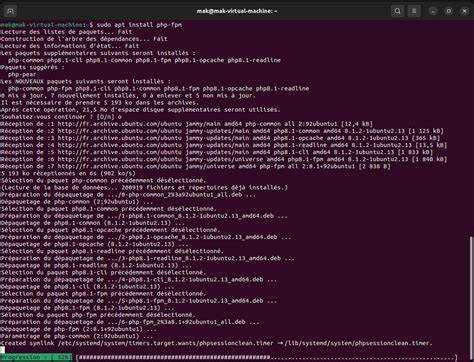
Чтобы обновить конфигурацию PHP без перезапуска веб-сервера, можно использовать команду для перезагрузки только PHP-FPM (FastCGI Process Manager). Это позволит применить изменения, не затрагивая остальную часть системы и не вызывая временных сбоев в работе сайта.
Для этого выполните команду:
sudo systemctl reload php7.4-fpm
Замените `php7.4-fpm` на версию PHP, установленную на вашем сервере. Например, для PHP 8.0 используйте `php8.0-fpm`. Это действие перезагружает процесс PHP-FPM, что позволяет новым настройкам вступить в силу без перезапуска Apache или Nginx.
Если конфигурация PHP была изменена через файл `php.ini` или другие настройки, они применятся при следующем запросе. Важно помнить, что это обновление не затрагивает запущенные процессы, и изменения вступят в силу только для новых запросов.
Также можно использовать команду `php-fpm` для перезапуска, если она настроена на вашем сервере:
sudo service php7.4-fpm reload
Кроме того, убедитесь, что изменения в конфигурации не нарушают работу вашего приложения. Рекомендуется предварительно протестировать обновления в тестовом окружении, чтобы избежать непредвиденных ошибок.
Проверка работы PHP после перезапуска
После перезапуска PHP необходимо убедиться, что сервер работает корректно и все сервисы функционируют без сбоев.
Для этого выполните следующие шаги:
- Проверьте статус службы PHP-FPM (если используется). Выполните команду:
sudo systemctl status php7.x-fpm
Замените «7.x» на актуальную версию PHP. Статус должен быть «active (running)». Если статус отличается, перезапустите службу с помощью команды:
sudo systemctl restart php7.x-fpm
- Проверьте логи PHP на наличие ошибок. Для этого используйте команду:
sudo tail -f /var/log/php7.x-fpm.log
Это поможет выявить потенциальные проблемы с конфигурацией или обработкой запросов.
- Проверьте, правильно ли обрабатываются PHP-скрипты. Для этого создайте файл
info.phpв корне веб-сервера с таким содержимым:
Затем откройте файл через браузер по адресу http://localhost/info.php. На экране отобразится информация о текущей версии PHP и конфигурации.
- Проверьте работу PHP через командную строку с помощью команды:
php -v
Это покажет версию PHP, установленную на сервере, и подтвердит, что PHP корректно работает на уровне командной строки.
- Если PHP используется с веб-сервером (например, Apache), убедитесь, что перезапуск сервера прошел успешно:
sudo systemctl restart apache2
Проверьте работоспособность веб-сервера через браузер, зайдя на любую страницу, обрабатываемую PHP.
Если после выполнения всех шагов возникают проблемы, изучите логи ошибок веб-сервера и PHP для устранения возможных причин.
Настройка автоматического перезапуска PHP на Ubuntu
Для автоматического перезапуска PHP на Ubuntu можно настроить систему с помощью инструмента systemd, который контролирует запуск и управление сервисами. Эта настройка помогает обеспечить стабильную работу PHP, автоматически перезапуская его в случае сбоя или при изменении конфигурации.
1. Создание конфигурации systemd
Откройте или создайте файл юнита для вашего PHP-сервера. Для этого создайте файл, например, /etc/systemd/system/php-fpm.service, если он еще не существует.
Пример базовой конфигурации:
[Unit] Description=PHP FastCGI Process Manager After=network.target [Service] ExecStart=/usr/sbin/php-fpm --nodaemonize --pid /run/php/php7.4-fpm.pid ExecReload=/bin/kill -USR2 $MAINPID PIDFile=/run/php/php7.4-fpm.pid Restart=always RestartSec=3 [Install] WantedBy=multi-user.target
В этой конфигурации указаны следующие ключевые параметры:
- Restart=always — гарантирует, что процесс будет перезапускаться при сбоях.
- RestartSec=3 — время в секундах, которое система будет ждать перед перезапуском.
2. Перезагрузка systemd
После того как конфигурация файла юнита будет готова, перезагрузите systemd, чтобы применить изменения:
sudo systemctl daemon-reload
3. Запуск и включение автозапуска
Теперь можно запустить службу PHP и настроить её на автоматический запуск при старте системы:
sudo systemctl start php-fpm sudo systemctl enable php-fpm
4. Мониторинг и управление
Чтобы следить за состоянием службы PHP, используйте команду:
sudo systemctl status php-fpm
В случае, если процесс PHP по каким-то причинам остановится, systemd автоматически попытается его перезапустить. Это обеспечит непрерывную работу PHP на вашем сервере.
Поиск и устранение ошибок при перезапуске PHP
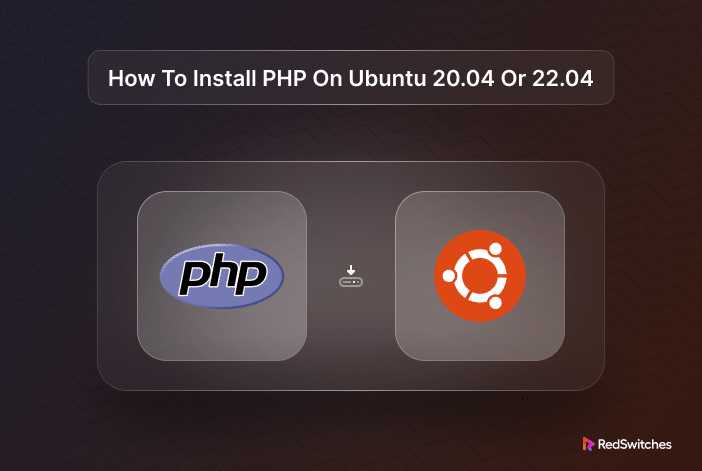
При перезапуске PHP могут возникнуть различные ошибки. Для их диагностики важно начать с проверки логов системы и веб-сервера. В первую очередь, стоит ознакомиться с логами Apache или Nginx, которые содержат информацию о проблемах с конфигурацией PHP. Логи можно найти в директориях `/var/log/apache2/` или `/var/log/nginx/` для соответствующих серверов.
Если сервер не запускается, проверьте статус PHP-FPM с помощью команды: systemctl status php7.x-fpm, где «7.x» – это версия PHP. Ошибки в процессе запуска могут быть связаны с недостаточными правами доступа или неверными параметрами в конфигурации PHP-FPM.
Если после перезапуска PHP не применяется новая конфигурация, убедитесь, что файл конфигурации был сохранен корректно. Для PHP это обычно файл /etc/php/7.x/fpm/php.ini. Ошибки в синтаксисе могут привести к тому, что PHP не запустится вообще или будет использовать старые настройки. Для диагностики таких ошибок используйте команду php -l /etc/php/7.x/fpm/php.ini, которая проверит конфигурационный файл на синтаксические ошибки.
При использовании модулей PHP также стоит проверить их состояние. Если после перезапуска PHP приложение не работает должным образом, возможно, проблема связана с отключённым модулем. Для включения модуля используйте команду phpenmod <имя_модуля>.
Если проблема не решается, обратите внимание на файл /var/log/php7.x-fpm.log. Этот лог может содержать полезные сообщения об ошибках, связанных с памятью или несовместимыми настройками.
Для устранения ошибок с доступом к сокету, проверьте конфигурацию PHP-FPM. Часто проблема заключается в неправильных путях к сокетам или порту. Убедитесь, что настройки в файлах конфигурации Nginx или Apache соответствуют правильному пути к сокету PHP-FPM.
После того как ошибки устранены, проверьте, что PHP работает корректно, запустив команду php -v, чтобы убедиться, что версия PHP соответствует ожидаемой.